相信有一些小伙伴在使用韩博士进行重装系统的过程中会出现一些不同的问题,今天小编就总结一下这些问题,教大家在遇到这些问题的时候怎么进行解决,一起来看看吧。
问题一
出现原因:系统安装部署过程中出现问题,导致无法继续部署
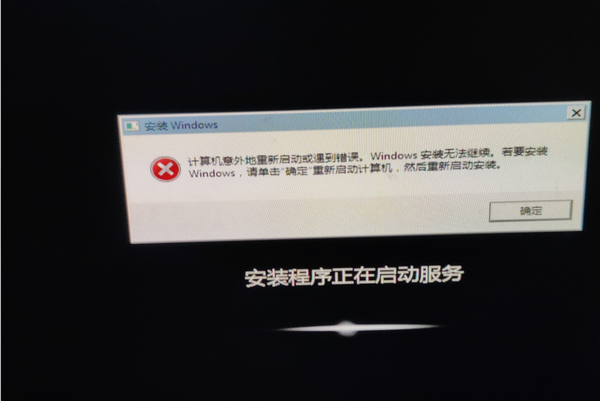
解决方法1(如下图):
如果是安装Win7,那么可以按shift+f10 打开命令行窗口,
1.输入 cd oobe
2.输入 msoobe
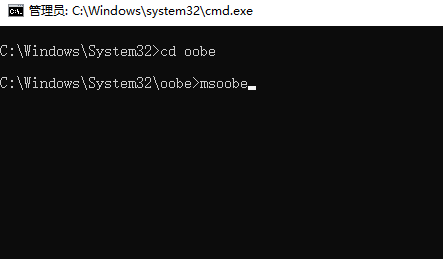
3.如上图操作,按下回车等待,系统会强制进入部署界面,按照提示进行操作就可以
4. 实际操作完会回到上面报错的地方,点击 ‘确定’ 后等待重启,重启后会进入到系统界面
(以上操作只实用于win7系统,win8、win10皆不支持,且只是用户临时强制进入系统,并不是最终的解决方法,详细解决方法请看以下内容)
解决方法2:当前安装的系统镜像有问题,请更换系统镜像进行安装
解决方法3:MBR分区表没有活动分区,进入U盘PE 打开分区助手,调整硬盘
解决方法4:主板有csm项,但是是关闭(Disabled)状态,进入BIOS设置,打开(Enabled)csm开关(如下图)
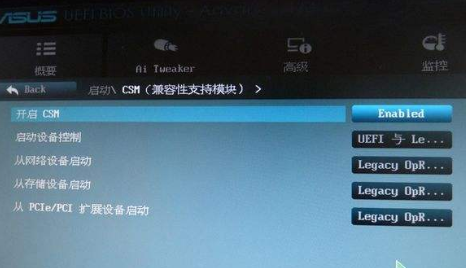
(以下三个问题需要查看磁盘分区表是否与Bios设置对应,如果不对应安装好系统后也无法正常启动)
问题二
出现原因:MBR分区表缺少活动分区(主分区未激活),或者没有主分区
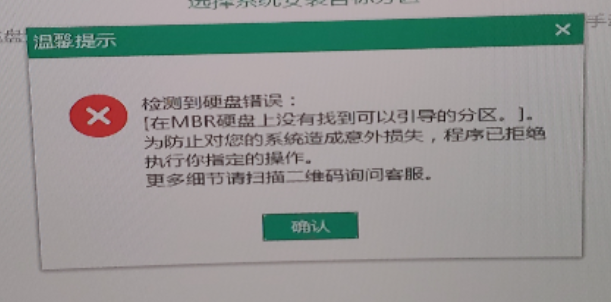
解决办法:
1.手动添加主分区并激活主分区,再重新打开软件安装系统。
2.硬盘重新分区成MBR分区表,再重新打开软件安装系统。
问题三
出现原因:GPT分区表缺少ESP引导分区
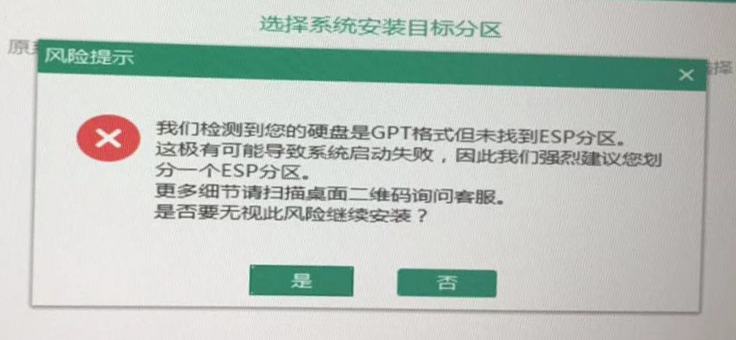
解决办法:
1.重新手动建立ESP分区,没有安装则重新进行安装,安装好则手动修复引导。
2.硬盘重新快速分区为GPT分区表,再重新安装系统。
问题四
出现原因:在两块或者多块硬盘上,存在GPT分区表+MBR分区表两种格式硬盘,但均为搜索到可用的引导分区。
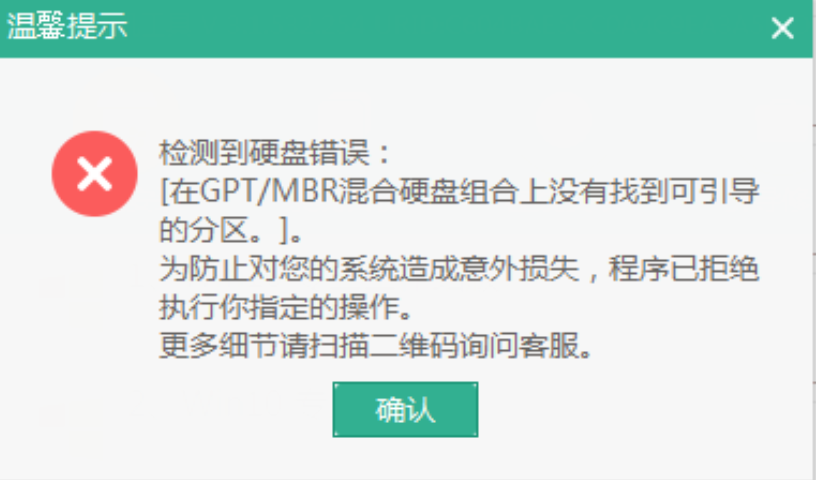
解决办法:
1.在MBR或者GPT磁盘上设置引导分区(MBR磁盘建立主分区,并设置为活动分区;GPT磁盘建立ESP分区)后,再重新打开软件进行安装。
2.把其中一块磁盘进行重新分区,让分区工具自动建立引导分区,再重新打开软件进行安装。
问题五
出现原因:安装的系统镜像存在问题,或者引导修复软件出错。
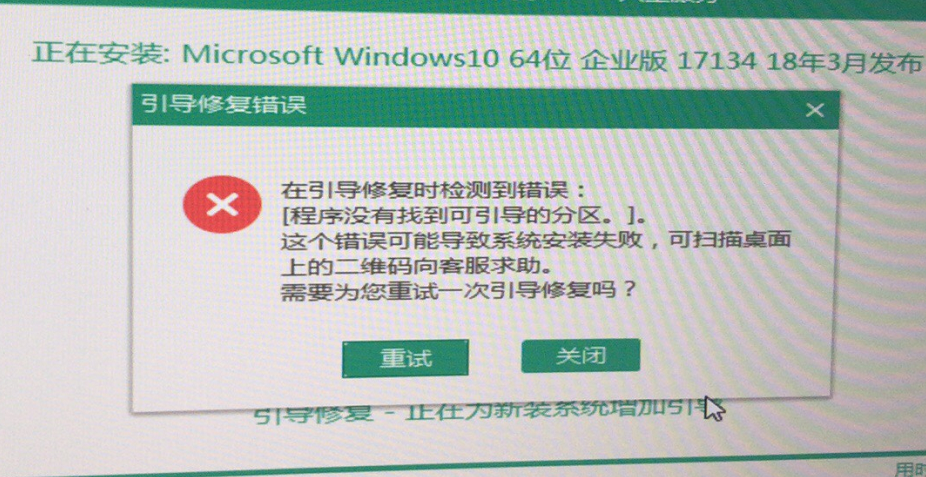
解决方法:
1.点击 ‘重试’ 按钮查看能否修复成功。
2.使用 Dism++ 进行修复查看能否成功,
2.1成功则重启电脑看看是否黑屏,如果黑屏则检查Bios设置(启动方式,启动顺序,CSM,硬盘模式)是否正确,再进入PE检查磁盘分区表格式是否对应,是否有正确的引导分区。
2.2失败则查看磁盘分区表设置是否正确,是否有引导分区。有则更换其他系统镜像进行安装,没有则添加正确的引导分区后再尝试引导修复。
3.更换其他镜像进行安装,查看是否正常。
以上就是小伙们在使用韩博士重装系统遇到的各种问题,如果大家遇到相同的问题就可以用以上的方法进行解决,希望可以帮助到大家。

